- Apague seletivamente fotos / vídeos / músicas em lote com um único clique.
- Adicione músicas ao iPhone sem a sincronização do iTunes em Mac ou PC.
- Transfira qualquer música para qualquer iPhone em qualquer computador sem iTunes.
- Importe listas de reprodução na Biblioteca do iTunes para o iPhone sem a sincronização do iTunes.
- Copie músicas em vários formatos para o iPhone sem problemas de incompatibilidade.
- Faça qualquer foto ou vídeo de dispositivos Apple ou PC para imagens GIF.
- De-duplicar os contatos repetidos.
- Transferir arquivos exclusivos seletivamente.
- Corrigir e otimizar tags ID3, capas, informações sobre músicas
- Transfira diretamente música, vídeos, contatos e fotos entre dispositivos Apple.
- Perfeitamente backup / restauração biblioteca do iTunes.
- Transfira e gerencie aplicativos no iDevice em lote.
- Transforme o iDevice em unidade flash.
- Seja compatível com todos os dispositivos iOS, incluindo iPhone 7, iPhone 6, iPhone 6, iPad Air, mini iPad etc.
Maneiras simples de limpar o espaço no iPhone
Ao contrário dos telefones Android ou Symbian, o iPhone não permite que os usuários adicionem um cartão SD para ter mais espaço para armazenar músicas, aplicativos ou vídeos. Se o seu iPhone ficar sem espaço, para adicionar novos itens, você deve aprender a liberar espaço em seu iPhone. Parece limpar o espaço em um iPhone é muito difícil. Na verdade, é muito simples. Vamos começar a tarefa de liberar espaço no iPhone.
- Parte 1. Limpar espaço no iPhone removendo arquivos de mídia
- Parte 2. Limpar espaço no iPhone removendo aplicativos
Parte 1. Remover arquivos de mídia (músicas, listas de reprodução, vídeo, iTunes U, podcasts e fotos)
Se o seu iPhone estiver recheado com músicas, programas de TV, filmes ou iTunes U antigos, podcasts, para vídeos e fotos capturados, você precisará remover esses arquivos de mídia do iPhone para limpar o espaço de armazenamento. Se você quiser remover o espaço de armazenamento no seu iPhone, você pode concluir manualmente a tarefa ou aproveitar o programa de gerenciador de iPhone de terceiros para executar o trabalho. Esta parte wll mostrar-lhe como limpar o espaço no iPhone que em detalhe.
Remover manualmente arquivos de mídia no iPhone para liberar espaço no iPhone
Etapa 1. Toque em Configurações> Geral no iPhone e, em seguida, escolha Armazenamento e Uso do iCloud.
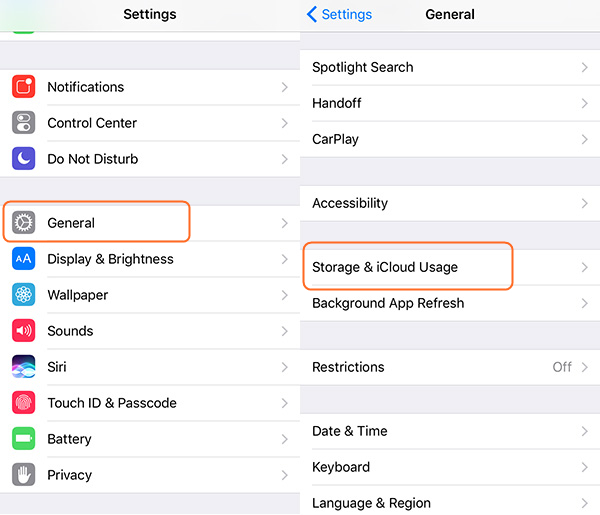
Etapa 2. Escolha Gerenciar Armazenamento e seu iPhone exibirá o espaço de armazenamento que você usou no seu dispositivo.
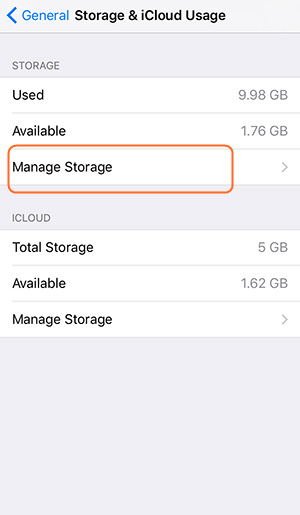
Passo 3. Localize a aplicação Música e toque nela. Em seguida, você verá as músicas no aplicativo. Deslize da direita para a esquerda, e você será capaz de excluir a música um por um do seu iPhone.
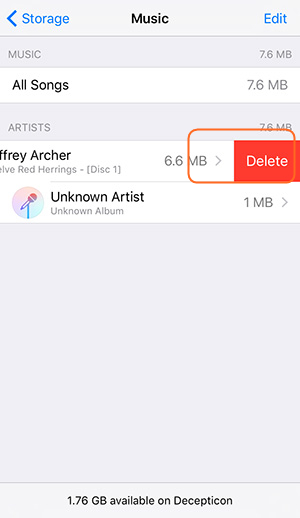
Se você quiser limpar o espaço de armazenamento do iPhone, excluindo vídeos ou outros arquivos de mídia, você pode duplicar o processo mencionado acima. Isso será útil para você gerenciar o espaço de armazenamento no iPhone sem conectar seu iPhone ao computador.
Nota: Você só pode gerenciar as músicas ou outros arquivos de mídia um a um quando quiser limpar o espaço de armazenamento.
Parte 2. Limpar espaço no iPhone removendo aplicativos
Os jogos e aplicativos ocuparão a maior parte do espaço de armazenamento do iPhone se você tiver instalado vários aplicativos no dispositivo. Além dos próprios aplicativos, os dados do app tornarão o aplicativo maior e maior em tamanho. Portanto, se você não usar os aplicativos ou jogos com freqüência, você deve removê-los do seu dispositivo para limpar o espaço de armazenamento do iPhone. Esta parte mostrará como liberar espaço no iPhone removendo aplicativos.
Método 1. Remover aplicativos do iPhone diretamente
Passo 1. Segure o aplicativo que deseja excluir na tela inicial do iPhone até que o aplicativo fique meneado e, em seguida, você verá um ícone X no canto superior direito do aplicativo.
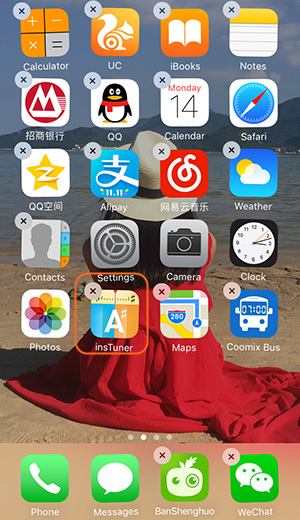
Etapa 2. Toque no ícone X e o iPhone perguntará se você deseja remover o aplicativo do dispositivo. Escolha Sim para excluir o aplicativo do iPhone diretamente.
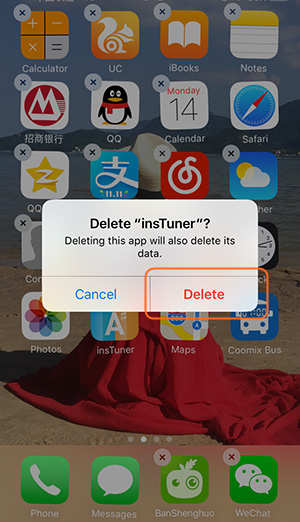
Com este método simples, você é capaz de excluir único aplicativo do iPhone para liberar espaço de armazenamento do iPhone. Se você quiser remover vários aplicativos do iPhone para liberar espaço de armazenamento do iPhone, poderá aproveitar o iTunes para concluir a tarefa. O seguinte guia mostrará como fazer isso.
Método 2. Remover vários aplicativos do iPhone com o iTunes
Etapa 1. Conecte o iPhone ao computador com o cabo USB e o iTunes será iniciado automaticamente. Se não, você deve iniciar manualmente o iTunes.
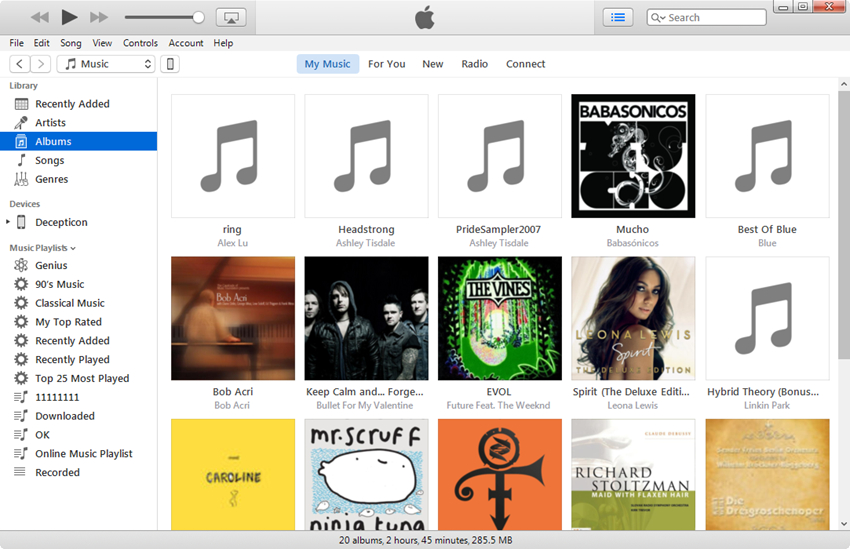
Passo 2. O iTunes exibirá o ícone do iPhone no canto superior esquerdo. Clique no ícone do iPhone e escolha a categoria Aplicações na barra lateral esquerda.
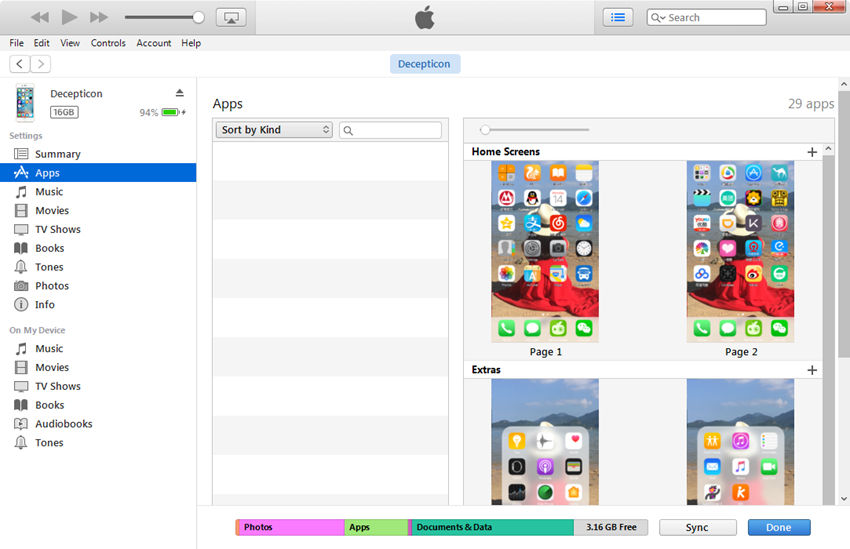
Passo 3. Você verá a tela inicial do iPhone na parte direita. Selecione os aplicativos que você não deseja e clique em Excluir para removê-los do iPhone para liberar espaço de armazenamento do iPhone.
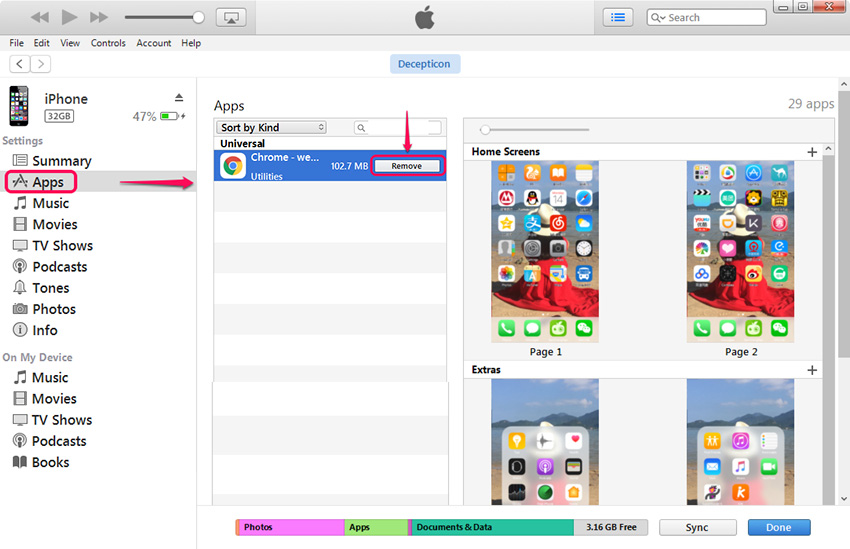
Nota: Não se preocupe se você quiser que os apps excluídos voltem algum dia. Os apps comprados são todos salvos no Histórico de compras na iTunes Store.
Parte 3. Liberte o Armazenamento no iPhone Inteligentemente com o TunesGo
Quando se trata de remover arquivos de mídia ou aplicativos do iPhone para liberar espaço de armazenamento do iPhone, muitas pessoas só pensam no iTunes para concluir a tarefa. Na verdade, o iTunes não é útil nesse caso, pois você precisa sincronizar a biblioteca do iTunes novamente. Portanto, se você não quiser usar o iTunes para remover arquivos ou gastar muito tempo excluindo arquivos de mídia ou aplicativos manualmente , o Wondershare TunesGo pode ser sua melhor escolha. Este programa é um tudo-em-um programa de gerenciamento de telefone para iPhone, iPad e dispositivos Android, e torna o processo de gestão muito fácil de ser feito. O programa irá ajudá-lo a liberar espaço de armazenamento do iPhone com cliques simples. Esta parte mostrará como fazer isso em detalhes.
Gerencie dispositivos iOS facilmente e sem esforço - Transferência do iPhone
Como liberar espaço de armazenamento do iPhone com o TunesGo
Passo 1. Iniciar Wondershare TunesGo após a instalação. O programa pedirá que você conecte o iPhone para gerenciamento adicional, e agora você precisa conectar o iPhone ao computador com o cabo USB. Em seguida, você verá as categorias de arquivos na barra de menus superior.

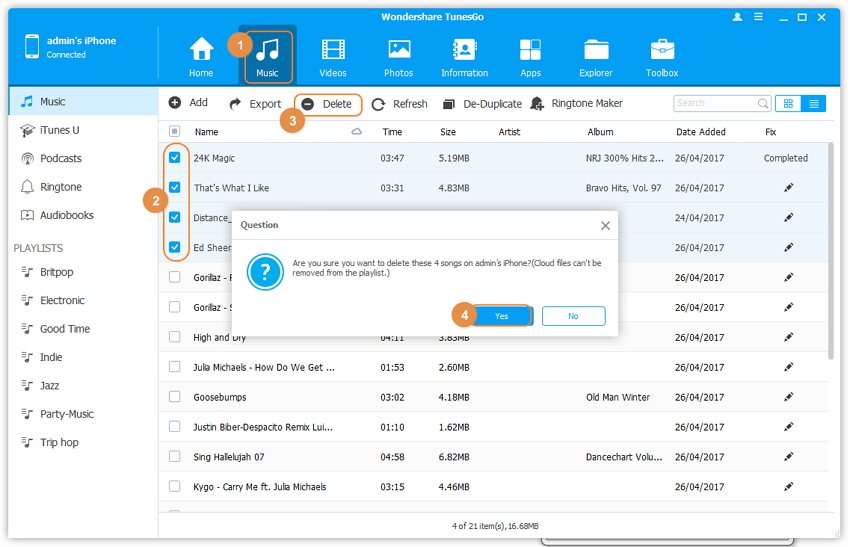
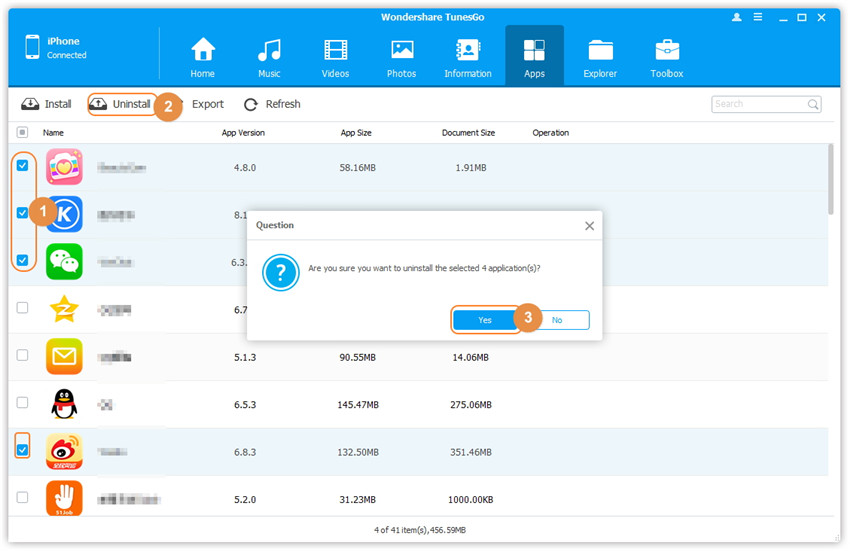
Conclusão: quando você quiser limpar o espaço de armazenamento do iPhone, você pode excluir arquivos de mídia e aplicativos de seu iPhone. Quando você faz uma comparação entre a maneira manual, iTunes e TunesGo, você vai descobrir facilmente que Wondershare TunesGo ajuda você a limpar o espaço de armazenamento do iPhone muito mais fácil do que outros métodos. Então, se você está interessado neste programa, você pode baixá-lo gratuitamente para ter uma tentativa.

